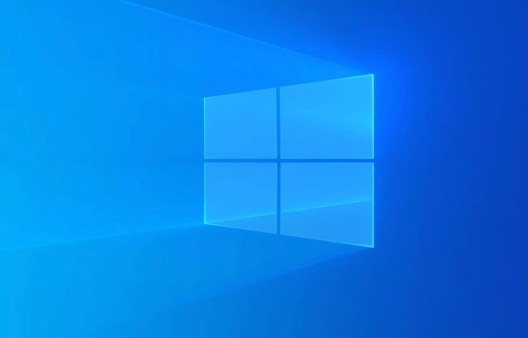Photoshop海报制作入门教程详解
还在为Photoshop海报制作入门难而苦恼吗?本文为你提供一份详尽的Photoshop海报制作教程,从零基础开始,带你玩转图层、选区、文字工具等核心功能,掌握图像调整和排版技巧,轻松打造吸睛海报。文章详细讲解了新建文档时尺寸和分辨率的设置要点,高质量素材的导入与管理,以及如何运用背景处理、主体抠图、文字排版、辅助图形等技巧提升海报的设计感。此外,还总结了新手常犯的错误,并推荐了海报设计必备的核心工具,助你避开雷区,快速提升设计水平。无论你是设计新手还是有一定基础的设计师,都能从中获益,让你的海报更具吸引力!
Photoshop制作海报的核心在于熟练运用图层、选区、文字工具及图像调整和排版技巧。1. 新建文档时需明确用途,设定合适尺寸和分辨率,印刷用300DPI、CMYK模式,网页用72DPI、RGB模式;2. 导入高质量素材并分图层管理,确保清晰无水印;3. 处理背景可用纯色、渐变或纹理图配合滤镜制造景深;4. 使用快速选择、魔棒或钢笔工具抠图,精准调整主体位置;5. 文字排版注重字体、大小、颜色与图层样式,提升视觉表现;6. 添加辅助图形和装饰增强设计感;7. 通过曲线、色阶、色彩平衡等调整图层优化色彩与明暗;8. 重视图层命名、分组与智能对象,提高效率;9. 导出前检查清晰度并选择合适格式,印刷用TIFF或PDF,网页用JPG或PNG。新手常见误区包括分辨率设置不当、素材质量差、图层混乱、字体滥用、色彩冲突、过度使用滤镜及未及时保存。核心工具包括移动工具、选区工具、钢笔工具、文字工具、形状工具、画笔工具、调整图层与智能对象。提升设计感需明确主题、构建视觉层次、合理配色、精简字体、善用留白、统一风格与对比协调,并多看多学多尝试。

Photoshop制作海报,其实就是把创意具象化的过程,核心在于熟练运用图层、选区、文字工具,再结合图像调整和排版技巧。入门并不难,关键是多动手,多尝试,别怕犯错,有时候一些“意外”的操作反而能带来惊喜。

解决方案
制作一张海报,我通常会这样一步步来:
先是新建文档,这是基础。得想清楚海报是用来干嘛的?是印刷出来挂墙上,还是只在网上看?这决定了你文档的尺寸和分辨率。比如印刷的话,我一般会设成300DPI,CMYK模式;如果是网页用,72DPI,RGB模式就够了,文件也小。尺寸嘛,A3、A4或者自定义像素都行,看需求。

接着就是导入素材。图片、图标、文字,这些都是构成海报的砖瓦。素材质量很重要,模糊的图放上去,海报立马掉价。我会把所有素材都拖进PS里,每个都变成一个独立的图层,方便后面操作。
背景处理是第一步视觉呈现。可以很简单,纯色、渐变,或者找张纹理图,再用滤镜模糊一下,制造点景深效果。有时候,一张有意思的背景图就能定下整个海报的调性。

然后就是主体元素的放置和处理。比如海报里要突出一个人或者一件产品,那就得把它“抠”出来。Photoshop里抠图的方法太多了,快速选择工具、魔棒工具,或者用“选择并遮住”功能,有时候甚至直接用钢笔工具慢慢描,虽然慢点但效果最精准。抠出来后,调整大小、位置,让它成为视觉焦点。
文字排版是海报的灵魂。字体选择、大小、颜色、行距、字距,这些都得仔细斟酌。文字不仅仅是信息,它本身就是一种设计元素。我会尝试不同的字体组合,比如标题用粗犷的字体,正文用简洁的衬线或无衬线体。别忘了图层样式,给文字加个投影、描边或者渐变,能让它更出彩。
辅助图形和装饰也很关键。用形状工具画点几何图形,或者用画笔工具刷点效果,这些都能让海报更丰富,更有设计感。这些细节往往能体现出设计的巧思。
色彩调整是提升海报质感的关键。我经常用“曲线”、“色阶”、“色彩平衡”这些调整图层,非破坏性地去调整画面的明暗、对比和色彩倾向。有时候,一个简单的“Camera Raw滤镜”就能给整个画面带来电影般的质感。
整个过程中,图层管理非常重要。图层一多就容易乱,所以我会给图层命名,把相关的图层编组,这样找起来方便,修改起来也更高效。把重要的元素转成智能对象,这样缩放就不会失真,也方便随时编辑。
最后一步是导出。根据用途选择合适的格式和质量。印刷一般用TIFF或高质量PDF,网页用JPG或PNG。记得导出前再检查一遍,确保所有文字和图片都清晰无误。
Photoshop海报制作新手常踩的坑有哪些?
说实话,刚开始学PS做海报,谁都得踩几个坑,这太正常了。我当年也是一路跌跌撞撞过来的。
一个常见的坑就是尺寸和分辨率的误区。很多人搞不清印刷和屏幕显示的区别,做出来一张图,要么分辨率太低,一放大就模糊得没法看;要么就是分辨率设得太高,文件巨大无比,打开都费劲。比如,你做个印刷用的海报,结果只设了72DPI,那印出来肯定是一片马赛克。反过来,一个只在微信里看的图,你非要弄个300DPI,那文件大得离谱,加载半天不说,也没啥实际意义。
再来就是素材的质量和版权问题。随便在网上找几张模糊不清的图就往上堆,或者直接用有水印的图片,这不仅让海报看起来廉价,还可能涉及版权问题。高质量的素材是好海报的基础。我通常会去一些免费图库或者付费图库找图,至少保证清晰度和合法性。
图层管理混乱也是个大问题。一张海报几十上百个图层,你又不命名又不分组,等到需要修改某个元素的时候,得一个一个点开找,效率极低,而且容易改错。我见过有人做到一半,自己都不知道哪个图层是哪个了,最后只能重做。
字体选择和排版也是重灾区。新手往往喜欢用很多种字体,或者选择一些过于花哨、难以辨认的字体,导致海报看起来杂乱无章。还有就是字号、行距、字距不协调,文字挤在一起或者散得太开,阅读体验极差。有时候,文字没有对齐,或者没有留白,整个画面就显得很堵。
还有就是色彩搭配不当。颜色用得太多,或者颜色之间互相冲突,导致海报看起来很俗气,甚至刺眼。色彩是有情绪的,选错了颜色,海报的氛围就全毁了。
过度使用滤镜和图层样式也是个坑。Photoshop里各种酷炫的滤镜和效果确实诱人,但用多了,海报就容易显得很“假”,或者带有一种过时的“非主流”气息。有时候,简洁就是美。
最后,不保存源文件或者不利用历史记录。辛辛苦苦做了一整天,结果电脑一死机或者PS一崩溃,所有心血就没了。我个人习惯是每隔一段时间就按Ctrl+S保存一下,或者利用历史记录面板,这样即使出错了也能快速回溯。
Photoshop里,哪些核心工具是海报设计必学的?
Photoshop的工具箱里东西太多了,对于海报设计来说,其实没必要每个都精通,但有几个核心工具,你必须得掌握,它们是构建海报的基石。
首先是移动工具(V),这玩意儿是基础中的基础,用来移动图层里的内容。你所有素材放进去,都得靠它来调整位置。
然后是选区工具,这包括矩形/椭圆选框工具(M)、套索工具(L)和快速选择工具(W)。它们是用来选择图像区域的,比如你要抠图,或者只对图像的某一部分进行调整,选区工具就派上用场了。快速选择工具和魔棒工具在处理背景比较单一的图像时特别好用。
更高级一点的抠图,钢笔工具(P)是绕不开的。它能让你画出非常平滑、精准的路径,然后把路径转为选区,抠出来的图边缘会非常干净利落。虽然学起来有点门槛,但一旦掌握,你会发现它的强大。
文字工具(T)当然是必学的,海报离不开文字。你需要知道怎么输入文字,怎么调整字体、字号、颜色、行距、字距。更重要的是,要会用图层样式给文字添加效果,比如投影、描边、渐变叠加,这些能让文字更有表现力。
形状工具(U)也很有用,你可以用它来画矩形、圆形、线条等几何图形,这些图形可以作为背景元素、分割线,或者用来突出某个区域。
画笔工具(B)虽然听起来简单,但配合各种笔刷,能画出很多意想不到的效果,比如烟雾、光效、纹理等等。
当然,所有操作都离不开图层面板。你得学会怎么管理图层,给图层命名、分组,调整图层的顺序,以及利用混合模式和不透明度来创造各种视觉效果。混合模式尤其强大,能让两个图层叠加出完全不同的感觉。
调整图层是我的最爱,比如曲线、色阶、色彩平衡、可选颜色。它们能让你在不破坏原始图像的前提下,对画面的明暗、对比度、色彩进行精确的调整。这种非破坏性编辑方式,让你可以随时修改,不用担心把原图搞砸。
最后,不得不提智能对象。当你把一个图层转换为智能对象后,无论你如何缩放、旋转,它的原始像素信息都不会丢失,随时可以恢复到原始状态,而且可以双击智能对象进行独立编辑。这对于海报设计中反复调整素材大小和位置来说,简直是救星。
怎么才能让海报看起来更有“设计感”?
“设计感”这东西,听起来挺玄乎的,但其实有迹可循。它不是一蹴而就的,需要积累和练习,但有一些原则可以遵循。
我觉得,首先得明确你的海报主题和目标受众。这是所有设计的基础。你做一张儿童乐园的海报,和做一张摇滚演唱会的海报,风格肯定天差地别。搞清楚你要传达什么信息,给谁看,这决定了你的色彩、字体、图片选择,甚至整体布局。没有明确的主题,设计就容易跑偏。
其次是视觉中心和层次感。一张好的海报,应该能一眼抓住人的眼球,并且引导观众的视线。你得想好哪个元素是主角,把它放在最显眼的位置,然后通过大小、颜色、对比度等手段,让其他元素成为配角,形成主次分明的层次感。别让所有元素都“抢戏”,那样画面会显得很乱。
色彩搭配是决定海报情绪的关键。别用太多颜色,2-3种主色调,再加一些辅助色就足够了。可以参考色轮,了解互补色、对比色、同色系等概念。有时候,用好一种颜色,再辅以黑白灰,就能做出非常高级的感觉。避免使用过于饱和或刺眼的颜色组合,除非你就是要这种冲击力。
字体选择和组合也至关重要。我通常建议在一张海报里使用2-3种字体,一种用于标题,一种用于正文,可能再加一种用于强调。衬线字体(有小脚的)通常显得更正式、经典,无衬线字体(没有小脚的)则更现代、简洁。它们的组合能带来不同的视觉效果。关键是,字体要和海报的整体风格匹配。
留白艺术非常重要。很多人做海报,总想把所有空间都填满,结果让画面显得很拥挤,信息量过载。适当的留白能让画面“呼吸”,让重点信息更容易被看到,也显得更有高级感。想想那些极简风格的海报,它们就是留白的典范。
重复与统一也是提升设计感的有效手段。在海报中重复使用某些元素、颜色、字体风格,能让整个画面看起来更统一、更有整体感。这种重复不是简单的复制,而是有规律、有节奏的重复。
对比与协调也是一对好搭档。通过大小、颜色、形状、纹理的对比,可以创造视觉冲击力。但同时,所有元素又必须保持整体的协调性,不能让画面显得支离破碎。
最后,也是最重要的一点:多看、多学、多尝试。多去看看优秀的设计作品,分析它们为什么好,它们的构图、色彩、字体是怎么搭配的。但不是照搬,而是从中汲取灵感。然后,自己动手去尝试,去打破一些常规,有时候一些“错误”或者“意外”的操作,反而能带来惊喜,形成自己独特的风格。设计这东西,没有绝对的对错,只有是否合适,是否能打动人。
本篇关于《Photoshop海报制作入门教程详解》的介绍就到此结束啦,但是学无止境,想要了解学习更多关于文章的相关知识,请关注golang学习网公众号!
 电脑版蜻蜓FM直播收听教程
电脑版蜻蜓FM直播收听教程
- 上一篇
- 电脑版蜻蜓FM直播收听教程

- 下一篇
- PHPCMS订单漏洞防护方法
-

- 文章 · 软件教程 | 27秒前 |
- 12123在线办理入口官网地址
- 463浏览 收藏
-

- 文章 · 软件教程 | 3分钟前 |
- Unity安装与环境配置教程
- 263浏览 收藏
-

- 文章 · 软件教程 | 8分钟前 |
- Win11卸载Edge方法大全
- 141浏览 收藏
-

- 文章 · 软件教程 | 8分钟前 |
- 微信网页版登录入口找不到?教你快速访问方法
- 289浏览 收藏
-

- 文章 · 软件教程 | 12分钟前 |
- G、D、C字头列车区别全解析
- 491浏览 收藏
-

- 前端进阶之JavaScript设计模式
- 设计模式是开发人员在软件开发过程中面临一般问题时的解决方案,代表了最佳的实践。本课程的主打内容包括JS常见设计模式以及具体应用场景,打造一站式知识长龙服务,适合有JS基础的同学学习。
- 543次学习
-

- GO语言核心编程课程
- 本课程采用真实案例,全面具体可落地,从理论到实践,一步一步将GO核心编程技术、编程思想、底层实现融会贯通,使学习者贴近时代脉搏,做IT互联网时代的弄潮儿。
- 516次学习
-

- 简单聊聊mysql8与网络通信
- 如有问题加微信:Le-studyg;在课程中,我们将首先介绍MySQL8的新特性,包括性能优化、安全增强、新数据类型等,帮助学生快速熟悉MySQL8的最新功能。接着,我们将深入解析MySQL的网络通信机制,包括协议、连接管理、数据传输等,让
- 500次学习
-

- JavaScript正则表达式基础与实战
- 在任何一门编程语言中,正则表达式,都是一项重要的知识,它提供了高效的字符串匹配与捕获机制,可以极大的简化程序设计。
- 487次学习
-

- 从零制作响应式网站—Grid布局
- 本系列教程将展示从零制作一个假想的网络科技公司官网,分为导航,轮播,关于我们,成功案例,服务流程,团队介绍,数据部分,公司动态,底部信息等内容区块。网站整体采用CSSGrid布局,支持响应式,有流畅过渡和展现动画。
- 485次学习
-

- ChatExcel酷表
- ChatExcel酷表是由北京大学团队打造的Excel聊天机器人,用自然语言操控表格,简化数据处理,告别繁琐操作,提升工作效率!适用于学生、上班族及政府人员。
- 3182次使用
-

- Any绘本
- 探索Any绘本(anypicturebook.com/zh),一款开源免费的AI绘本创作工具,基于Google Gemini与Flux AI模型,让您轻松创作个性化绘本。适用于家庭、教育、创作等多种场景,零门槛,高自由度,技术透明,本地可控。
- 3393次使用
-

- 可赞AI
- 可赞AI,AI驱动的办公可视化智能工具,助您轻松实现文本与可视化元素高效转化。无论是智能文档生成、多格式文本解析,还是一键生成专业图表、脑图、知识卡片,可赞AI都能让信息处理更清晰高效。覆盖数据汇报、会议纪要、内容营销等全场景,大幅提升办公效率,降低专业门槛,是您提升工作效率的得力助手。
- 3425次使用
-

- 星月写作
- 星月写作是国内首款聚焦中文网络小说创作的AI辅助工具,解决网文作者从构思到变现的全流程痛点。AI扫榜、专属模板、全链路适配,助力新人快速上手,资深作者效率倍增。
- 4529次使用
-

- MagicLight
- MagicLight.ai是全球首款叙事驱动型AI动画视频创作平台,专注于解决从故事想法到完整动画的全流程痛点。它通过自研AI模型,保障角色、风格、场景高度一致性,让零动画经验者也能高效产出专业级叙事内容。广泛适用于独立创作者、动画工作室、教育机构及企业营销,助您轻松实现创意落地与商业化。
- 3802次使用
-
- pe系统下载好如何重装的具体教程
- 2023-05-01 501浏览
-
- qq游戏大厅怎么开启蓝钻提醒功能-qq游戏大厅开启蓝钻提醒功能教程
- 2023-04-29 501浏览
-
- 吉吉影音怎样播放网络视频 吉吉影音播放网络视频的操作步骤
- 2023-04-09 501浏览
-
- 腾讯会议怎么使用电脑音频 腾讯会议播放电脑音频的方法
- 2023-04-04 501浏览
-
- PPT制作图片滚动效果的简单方法
- 2023-04-26 501浏览